U盘和移动硬盘不能安全删除问题及解决方案
移动硬盘无法安全删除问题的决方法大全
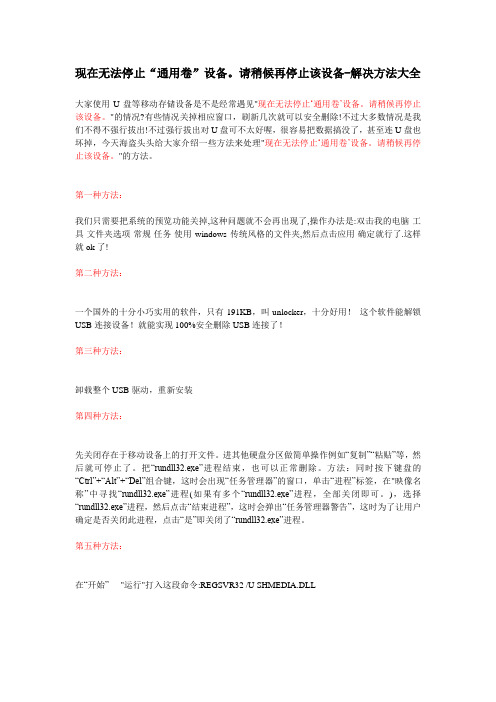
现在无法停止“通用卷”设备。
请稍候再停止该设备-解决方法大全大家使用U盘等移动存储设备是不是经常遇见"现在无法停止‘通用卷’设备。
请稍候再停止该设备。
"的情况?有些情况关掉相应窗口,刷新几次就可以安全删除!不过大多数情况是我们不得不强行拔出!不过强行拔出对U盘可不太好喔,很容易把数据搞没了,甚至连U盘也坏掉,今天海盗头头给大家介绍一些方法来处理"现在无法停止‘通用卷’设备。
请稍候再停止该设备。
"的方法。
第一种方法:我们只需要把系统的预览功能关掉,这种问题就不会再出现了,操作办法是:双击我的电脑-工具-文件夹选项-常规-任务-使用windows传统风格的文件夹,然后点击应用-确定就行了.这样就ok了!第二种方法:一个国外的十分小巧实用的软件,只有191KB,叫unlocker,十分好用!这个软件能解锁USB连接设备!就能实现100%安全删除USB连接了!第三种方法:卸载整个USB驱动,重新安装第四种方法:先关闭存在于移动设备上的打开文件。
进其他硬盘分区做简单操作例如“复制”“粘贴”等,然后就可停止了。
把“rundll32.exe”进程结束,也可以正常删除。
方法:同时按下键盘的“Ctrl”+“Alt”+“Del”组合键,这时会出现“任务管理器”的窗口,单击“进程”标签,在"映像名称”中寻找“rundll32.exe”进程(如果有多个“rundll32.exe”进程,全部关闭即可。
),选择“rundll32.exe”进程,然后点击“结束进程”,这时会弹出“任务管理器警告”,这时为了让用户确定是否关闭此进程,点击“是”即关闭了“rundll32.exe”进程。
第五种方法:在“开始”----"运行"打入这段命令:REGSVR32 /U SHMEDIA.DLL第六种方法:若以上都不行,或者您嫌麻烦,那就USB类型的U盘、Mp3等,指示灯不闪直接拔(一般关系不大)。
移动硬盘无法删除的解决方法
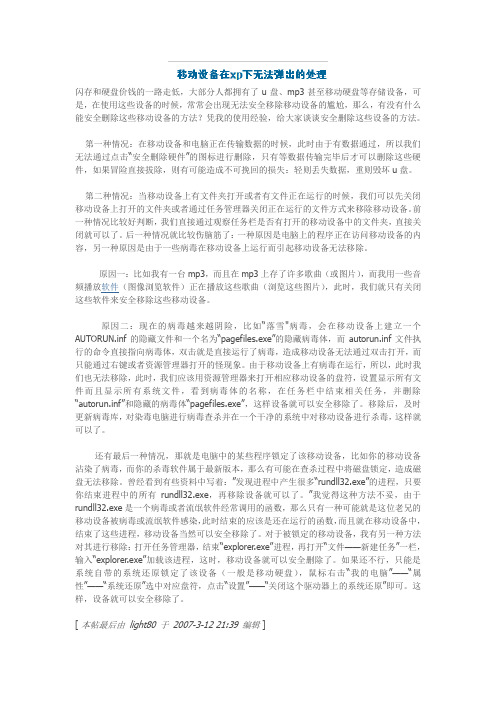
闪存和硬盘价钱的一路走低,大部分人都拥有了u盘、mp3甚至移动硬盘等存储设备,可是,在使用这些设备的时候,常常会出现无法安全移除移动设备的尴尬,那么,有没有什么能安全删除这些移动设备的方法?凭我的使用经验,给大家谈谈安全删除这些设备的方法。
第一种情况:在移动设备和电脑正在传输数据的时候,此时由于有数据通过,所以我们无法通过点击“安全删除硬件”的图标进行删除,只有等数据传输完毕后才可以删除这些硬件,如果冒险直接拔除,则有可能造成不可挽回的损失:轻则丢失数据,重则毁坏u盘。
第二种情况:当移动设备上有文件夹打开或者有文件正在运行的时候,我们可以先关闭移动设备上打开的文件夹或者通过任务管理器关闭正在运行的文件方式来移除移动设备。
前一种情况比较好判断,我们直接通过观察任务栏是否有打开的移动设备中的文件夹,直接关闭就可以了。
后一种情况就比较伤脑筋了:一种原因是电脑上的程序正在访问移动设备的内容,另一种原因是由于一些病毒在移动设备上运行而引起移动设备无法移除。
原因一:比如我有一台mp3,而且在mp3上存了许多歌曲(或图片),而我用一些音频播放软件(图像浏览软件)正在播放这些歌曲(浏览这些图片),此时,我们就只有关闭这些软件来安全移除这些移动设备。
原因二:现在的病毒越来越阴险,比如“落雪"病毒,会在移动设备上建立一个AUTORUN.inf的隐藏文件和一个名为“pagefiles.exe”的隐藏病毒体,而autorun.inf文件执行的命令直接指向病毒体,双击就是直接运行了病毒,造成移动设备无法通过双击打开,而只能通过右键或者资源管理器打开的怪现象。
由于移动设备上有病毒在运行,所以,此时我们也无法移除,此时,我们应该用资源管理器来打开相应移动设备的盘符,设置显示所有文件而且显示所有系统文件,看到病毒体的名称,在任务栏中结束相关任务,并删除“autorun.inf”和隐藏的病毒体“pagefiles.exe”,这样设备就可以安全移除了。
解决磁盘只读、介质受写入保护或者不能写入和删除数据的问题
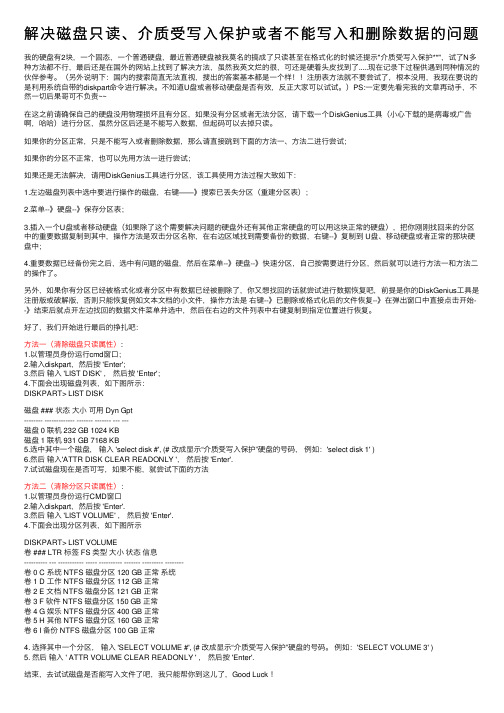
解决磁盘只读、介质受写⼊保护或者不能写⼊和删除数据的问题我的硬盘有2块,⼀个固态,⼀个普通硬盘,最近普通硬盘被我莫名的搞成了只读甚⾄在格式化的时候还提⽰"介质受写⼊保护**",试了N多种⽅法都不⾏,最后还是在国外的⽹站上找到了解决⽅法,虽然我英⽂烂的很,可还是硬着头⽪找到了.....现在记录下过程供遇到同种情况的伙伴参考。
(另外说明下:国内的搜索简直⽆法直视,搜出的答案基本都是⼀个样!!注册表⽅法就不要尝试了,根本没⽤,我现在要说的是利⽤系统⾃带的diskpart命令进⾏解决。
不知道U盘或者移动硬盘是否有效,反正⼤家可以试试。
)PS:⼀定要先看完我的⽂章再动⼿,不然⼀切后果哥可不负责~~在这之前请确保⾃⼰的硬盘没⽤物理损坏且有分区,如果没有分区或者⽆法分区,请下载⼀个DiskGenius⼯具(⼩⼼下载的是病毒或⼴告啊,哈哈)进⾏分区,虽然分区后还是不能写⼊数据,但起码可以去掉只读。
如果你的分区正常,只是不能写⼊或者删除数据,那么请直接跳到下⾯的⽅法⼀、⽅法⼆进⾏尝试;如果你的分区不正常,也可以先⽤⽅法⼀进⾏尝试;如果还是⽆法解决,请⽤DiskGenius⼯具进⾏分区,该⼯具使⽤⽅法过程⼤致如下:1.左边磁盘列表中选中要进⾏操作的磁盘,右键——》搜索已丢失分区(重建分区表);2.菜单--》硬盘--》保存分区表;3.插⼊⼀个U盘或者移动硬盘(如果除了这个需要解决问题的硬盘外还有其他正常硬盘的可以⽤这块正常的硬盘),把你刚刚找回来的分区中的重要数据复制到其中,操作⽅法是双击分区名称,在右边区域找到需要备份的数据,右键--》复制到 U盘、移动硬盘或者正常的那块硬盘中;4.重要数据已经备份完之后,选中有问题的磁盘,然后在菜单--》硬盘--》快速分区,⾃⼰按需要进⾏分区,然后就可以进⾏⽅法⼀和⽅法⼆的操作了。
另外,如果你有分区已经被格式化或者分区中有数据已经被删除了,你⼜想找回的话就尝试进⾏数据恢复吧,前提是你的DiskGenius⼯具是注册版或破解版,否则只能恢复例如⽂本⽂档的⼩⽂件,操作⽅法是右键--》已删除或格式化后的⽂件恢复--》在弹出窗⼝中直接点击开始--》结束后就点开左边找回的数据⽂件菜单并选中,然后在右边的⽂件列表中右键复制到指定位置进⾏恢复。
为什么移动硬盘在自己的电脑上不能复制也不能删除文件
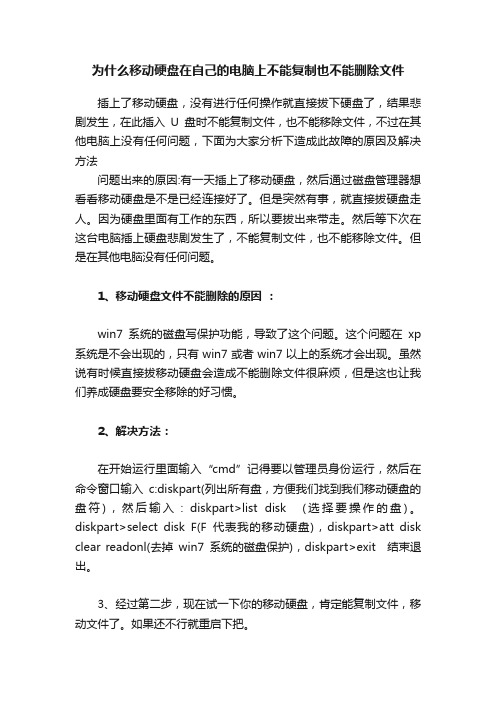
为什么移动硬盘在自己的电脑上不能复制也不能删除文件插上了移动硬盘,没有进行任何操作就直接拔下硬盘了,结果悲剧发生,在此插入U盘时不能复制文件,也不能移除文件,不过在其他电脑上没有任何问题,下面为大家分析下造成此故障的原因及解决方法问题出来的原因:有一天插上了移动硬盘,然后通过磁盘管理器想看看移动硬盘是不是已经连接好了。
但是突然有事,就直接拔硬盘走人。
因为硬盘里面有工作的东西,所以要拔出来带走。
然后等下次在这台电脑插上硬盘悲剧发生了,不能复制文件,也不能移除文件。
但是在其他电脑没有任何问题。
1、移动硬盘文件不能删除的原因:win7系统的磁盘写保护功能,导致了这个问题。
这个问题在xp 系统是不会出现的,只有win7或者win7以上的系统才会出现。
虽然说有时候直接拔移动硬盘会造成不能删除文件很麻烦,但是这也让我们养成硬盘要安全移除的好习惯。
2、解决方法:在开始运行里面输入“cmd”记得要以管理员身份运行,然后在命令窗口输入c:diskpart(列出所有盘,方便我们找到我们移动硬盘的盘符),然后输入:diskpart>list disk(选择要操作的盘)。
diskpart>select disk F(F代表我的移动硬盘),diskpart>att disk clear readonl(去掉win7系统的磁盘保护),diskpart>exit 结束退出。
3、经过第二步,现在试一下你的移动硬盘,肯定能复制文件,移动文件了。
如果还不行就重启下把。
以上是关于为什么移动硬盘在自己的电脑上不能删除文件了。
很多时候出现这种硬盘不能复制的问题,如果是工作的需要都会导致我们重装系统之类的。
希望你能分享下这篇文章,让更多人能够快速找到解决方法。
移动硬盘文件无法删除的解决方法
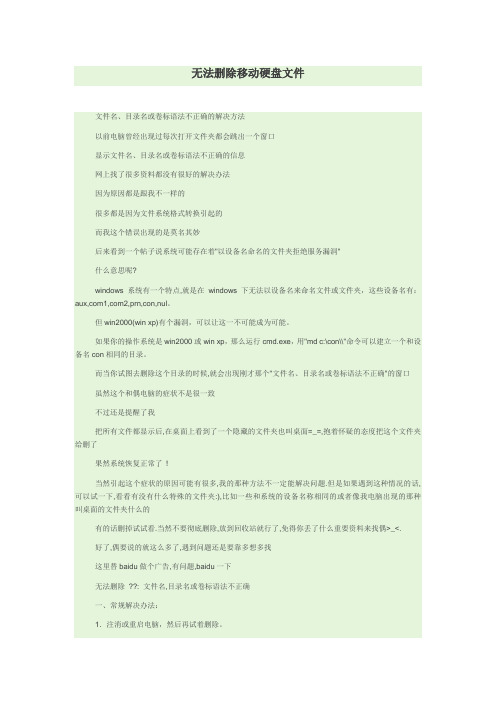
无法删除移动硬盘文件文件名、目录名或卷标语法不正确的解决方法以前电脑曾经出现过每次打开文件夹都会跳出一个窗口显示文件名、目录名或卷标语法不正确的信息网上找了很多资料都没有很好的解决办法因为原因都是跟我不一样的很多都是因为文件系统格式转换引起的而我这个错误出现的是莫名其妙后来看到一个帖子说系统可能存在着"以设备名命名的文件夹拒绝服务漏洞"什么意思呢?windows系统有一个特点,就是在windows下无法以设备名来命名文件或文件夹,这些设备名有:aux,com1,com2,prn,con,nul。
但win2000(win xp)有个漏洞,可以让这一不可能成为可能。
如果你的操作系统是win2000或win xp,那么运行cmd.exe,用"md c:\con\\"命令可以建立一个和设备名con相同的目录。
而当你试图去删除这个目录的时候,就会出现刚才那个"文件名、目录名或卷标语法不正确"的窗口虽然这个和偶电脑的症状不是很一致不过还是提醒了我把所有文件都显示后,在桌面上看到了一个隐藏的文件夹也叫桌面=_=,抱着怀疑的态度把这个文件夹给删了果然系统恢复正常了!当然引起这个症状的原因可能有很多,我的那种方法不一定能解决问题.但是如果遇到这种情况的话,可以试一下,看看有没有什么特殊的文件夹:),比如一些和系统的设备名称相同的或者像我电脑出现的那种叫桌面的文件夹什么的有的话删掉试试看.当然不要彻底删除,放到回收站就行了,免得你丢了什么重要资料来找偶>_<.好了,偶要说的就这么多了,遇到问题还是要靠多想多找这里替baidu做个广告,有问题,baidu一下无法删除??: 文件名,目录名或卷标语法不正确一、常规解决办法:1.注消或重启电脑,然后再试着删除。
2.进入“安全模式删除”。
3.在纯DOS命令行下使用DEL,DELTREE和RD命令将其删除。
移动硬盘无法安全删除-解决办法
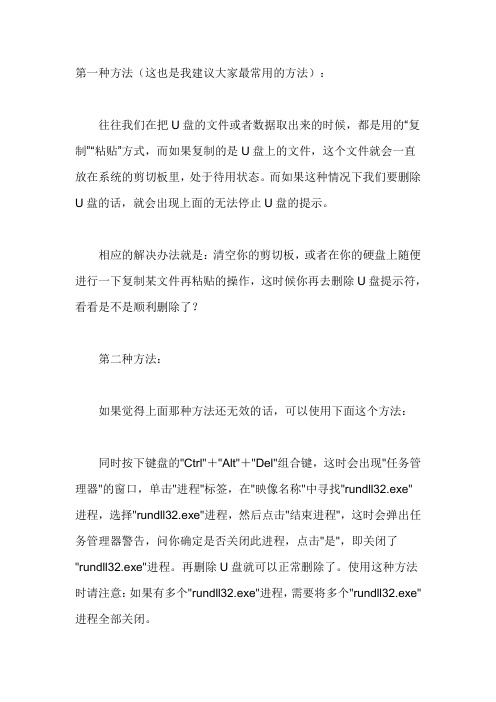
第一种方法(这也是我建议大家最常用的方法):往往我们在把U盘的文件或者数据取出来的时候,都是用的“复制”“粘贴”方式,而如果复制的是U盘上的文件,这个文件就会一直放在系统的剪切板里,处于待用状态。
而如果这种情况下我们要删除U盘的话,就会出现上面的无法停止U盘的提示。
相应的解决办法就是:清空你的剪切板,或者在你的硬盘上随便进行一下复制某文件再粘贴的操作,这时候你再去删除U盘提示符,看看是不是顺利删除了?第二种方法:如果觉得上面那种方法还无效的话,可以使用下面这个方法:同时按下键盘的"Ctrl"+"Alt"+"Del"组合键,这时会出现"任务管理器"的窗口,单击"进程"标签,在"映像名称"中寻找"rundll32.exe"进程,选择"rundll32.exe"进程,然后点击"结束进程",这时会弹出任务管理器警告,问你确定是否关闭此进程,点击"是",即关闭了"rundll32.exe"进程。
再删除U盘就可以正常删除了。
使用这种方法时请注意:如果有多个"rundll32.exe"进程,需要将多个"rundll32.exe"进程全部关闭。
第三种方法:这种方法同样是借助了任务管理器,同时按下键盘的"Ctrl"+"Alt"+"Del"组合键,出现"任务管理器"的窗口,单击"进程",寻找"EXPLORER.EXE"进程并结束它。
这时候你会发现你的桌面不见了,请不要惊慌,继续进行下面的操作,在任务管理器中点击“文件”——“新建任务”——输入EXPLORER.EXE——确定。
U盘文件夹乱码无法删除

U盘文件夹乱码无法删除U盘文件夹名称变为类似如下情形:佞愳亠?仠或者@€等等不一,还不能删除,删除时提示:无法删除文件,无法读源文件或磁盘。
注意看乱码文件大都特别大,甚至几十G都有。
出现这种问题的原因通常是因为不正常的插拔等情况造成的,导致U盘的文件分配表错乱了建议:此时运行chkdsk 盘符: /f 可以检查出一些错误。
当有提示修改文件夹为文件名时,输入Y选择是。
此时一般问题就会解决了。
如果还有问题,将一些重要的文件能保存下来就尽量保存下来,然后对U盘进行格式化,或者进行低级格式化,再把重要文件COPY回去~其他解决方案:1.在问题U盘图标上点右键选择"属性"——"工具"——点“差错"下的"开始检查"结束后问题即解决.如果不行,请继续往下尝试。
2. 尝试为文件重命名,如果可以重命名的话。
运行cmd 打开任务管理器,结束explorer进程,切换到cmd命令提示符状态下输入“Del文件名”后就可以删除文件了,这种方法只适用于可以重命名的文件。
在进行操作时先关闭其他一切不相关的程序。
3. 如果重命名文件时系统提示“拒绝访问”,那么在cmd运行模式下运行“chk dsk 盘符: /f”命令检查磁盘错误并修复。
如果出现找到磁盘错误,一般的错误都是可以修复的,在修复完成后就可以删除乱码文件了。
注意:有时,由于乱码文件所在分区为系统区,系统会提示“另一个进程正在调用该卷,是否希望下次开机时检查该卷?”我建议用这样的方法运行chkdsk命令,使用Windows安装盘引导系统,在选择新安装windows界面时,按“R”修复已有系统,进入命令提示符状态,在这里运行“chkdsk/f”命令。
我测试过,这样运行的效果要比在Windows下的cmd模式中好很多。
再运行“fixmbr”命令修复分区表。
也可以修复系统其他的问题。
4.如果进行完上一步仍然无法删除乱码文件,可以使用我们最常用的WinRAR压缩工具来删除,具体的方法是压缩乱码文件并选中“压缩后删除源文件”选项。
电脑u盘移动硬盘常见问题与故障与故障排除
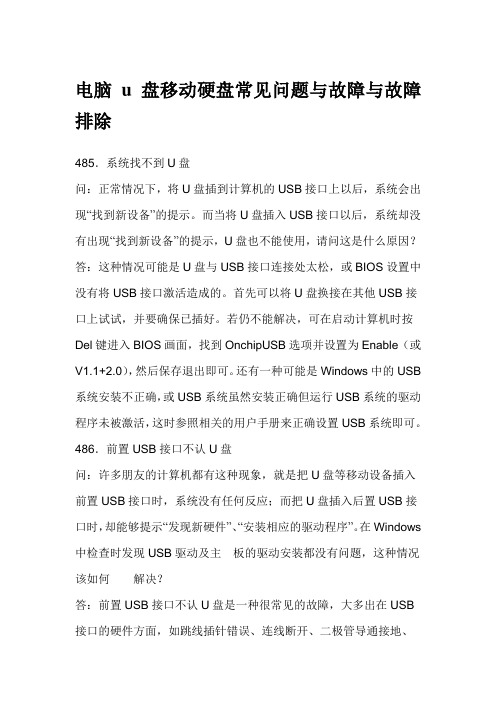
电脑u盘移动硬盘常见问题与故障与故障排除485.系统找不到U盘问:正常情况下,将U盘插到计算机的USB接口上以后,系统会出现“找到新设备”的提示。
而当将U盘插入USB接口以后,系统却没有出现“找到新设备”的提示,U盘也不能使用,请问这是什么原因?答:这种情况可能是U盘与USB接口连接处太松,或BIOS设置中没有将USB接口激活造成的。
首先可以将U盘换接在其他USB接口上试试,并要确保已插好。
若仍不能解决,可在启动计算机时按Del键进入BIOS画面,找到OnchipUSB选项并设置为Enable(或V1.1+2.0),然后保存退出即可。
还有一种可能是Windows中的USB 系统安装不正确,或USB系统虽然安装正确但运行USB系统的驱动程序未被激活,这时参照相关的用户手册来正确设置USB系统即可。
486.前置USB接口不认U盘问:许多朋友的计算机都有这种现象,就是把U盘等移动设备插入前置USB接口时,系统没有任何反应;而把U盘插入后置USB接口时,却能够提示“发现新硬件”、“安装相应的驱动程序”。
在Windows 中检查时发现USB驱动及主板的驱动安装都没有问题,这种情况该如何解决?答:前置USB接口不认U盘是一种很常见的故障,大多出在USB 接口的硬件方面,如跳线插针错误、连线断开、二极管导通接地、USB接口内的簧片变形等。
首先应拆开机箱,仔细检查前置USB跳线的跳线插接位置,看是否有问题;并用万用表测试USB接口的供电极性,看是否正确,供电电压是否正常。
再检查各连线是否导通。
若全无问题,需拆下前面板,上面有一个Microphone接口,一个LineOut,一个USB接口,还有一个S-Video接口和一个AudioIn接口,这些都焊接在一小块电路板上。
其中USB接口,通过4芯排线连接在主板上的插针上。
在前置USB接口的4根连线中接有F1、F2、F3、F44个保险电阻,并且数据+和数据-两路各有一个滤波电容C2、C3,用来滤除干扰,还有两个起保护作用的二极管D1、D2。
- 1、下载文档前请自行甄别文档内容的完整性,平台不提供额外的编辑、内容补充、找答案等附加服务。
- 2、"仅部分预览"的文档,不可在线预览部分如存在完整性等问题,可反馈申请退款(可完整预览的文档不适用该条件!)。
- 3、如文档侵犯您的权益,请联系客服反馈,我们会尽快为您处理(人工客服工作时间:9:00-18:30)。
U盘和移动硬盘不能安全删除问题及解决方案33、html声明:本文有一些地方设置了文字超链接(文字下面有下划线),如果有不明白的,可点击查看、本文纯属个人观点,如果有什么不对的地方,请网友热心留言评论,我会修改的、毕竟大家一直都在为无法正常删除移动存储的问题头疼呢!首先我要说明一下,移动硬盘和U盘是两回事!!关于无法安全删除硬件,移动硬盘和U盘也是不完全一样的、相对来说,U盘的问题比较好解决、而移动硬盘往往比较麻烦、具体原因过会再讲解、U盘无法安全删除的解决方法总结: 1、确认usb设备与主机之间的数据拷贝已停止,还在传数据呢,当然停不了。
2、有时explorer、exe进程经常会造成usb设备无法删除的情况,解决方法是打开任务管理器里的进程列表,关掉explorer、exe(这时系统界面会啥也没有了),然后再添加新任务explorer、exe(界面恢复了),最后再试着删除usb 设备。
此法最常用,U盘问题,我经常就是这么解决的。
3、还有的时候,有些程序正访问着u盘或移动硬盘上的文件呢,比如一个xxx播放器正在播放移动硬盘里的xxxx电影,播放器还没关呢,当然也就删除不了移动硬盘。
有时候虽然把播放器关了,可是不知那根弦出毛病了,任务管理器里还留着那个播放器的进程(比如realplayer的realsched、exe进程),停了那个进程就能删了。
不仅播放器如此,对其他xxxxx程序亦然。
在比如,用qq 传文件,保存地址直接选u盘时,传完若不把QQ对话框关掉就不能马上安全删除u盘,关掉对话框若还不能解决,直接关掉QQ就行。
4、系统加载闪存盘硬件驱动时,会自动运行系统文件"rundll32、exe"、可以建立一个批处理文件,里面输入“taskkill /im rundll 32、exe”,保存为delusb、bat,出现故障时运行一下就可以了。
其实作用就是结束rundll32、exe进程、觉得麻烦的话,也可以不建立这个批处理文件,需要的时候,直接到任务管理器里结束那个进程就可以了、这个方法、个人觉得没什么用、主要是找不到rundll32、exe进程、、、顺便提示各位朋友、如果你找到了rundll32、exe进程、但是却无法正常结束这个进程、、那么说明你的电脑已经中了病毒、、这是网友们的经验、5、对U盘盘符点右键,选unlocker解锁(要有unlocker这个软件,请点此下载),然后再安全删除设备就行了。
对于这种方法,很多网友都只知道在网上胡扯、、说什么用这种方法后、、就可以安全删除U盘了、、其实用这种方法,是不可能直接就可以安全删除U盘的、用这种方法的目的,是断定还有什么程序在访问U盘,然后我们手动去结束这个进程、那样U盘就可以安全删除了、6、杀毒、可能有autorun、inf等病毒文件,它在插入时就加载什么程序了、删除那个autorun、inf文件、、、有些朋友为了改变盘符图标,自己建立autorun、inf文件用来指向图标、达到修改图标的目的、但这样可能会导致无法安全删除、7、下载一个内存清理软件,清理下内存(内存里可能还有一些U盘里的数据)我使用的内存清理软件是Memory Cleaner、(请点此下载)8、实在不行,只能强行卸载:点击“开始”-“运行”,输入fsutil volume dismount X:回车,其中,X:是系统为你的移动设备分配的盘符。
(本人未测试该法)9、再不行的话,试试这个:打开系统服务(右击我的电脑-管理-服务和应用程序-服务),停用shell hardware detection项,这样既可以解决自动播放的问题,又可以解决删除硬件时无法删除的问题(本人未测试该法)9、实在没辙了,就注销吧,注销完了就能删了。
(本人极其鄙视注销和重启的方法!无语中、、)关于移动硬盘,在一般情况下,用上述方法是无法解决问题的,为什么呢?虽然移动硬盘和U盘都是移动存储,但是他们并不完全一样、移动硬盘和U盘的区别具体如下:1、在U盘里删除的东西,是彻底删除,不到回收站里、但是在移动硬盘里删除东西,像在电脑硬盘里删除东西一样,先在回收站里,需要你手动清空、2、移动硬盘和U盘接入电脑后,出现的位置也不一样、移动硬盘出现在电脑硬盘的图标附近,和电脑硬盘在一起、而U盘则是出现在下方的单独的位置、以上是使用时的区别、3、在U盘的内部是用FLASH ROM来记忆存储文件的。
而移动硬盘则和普通硬盘一样,是用磁盘片来进行数据存储的。
只不过厚度只有2、5cm,对电压也要求比3、5cm的普通硬盘要小、4、U盘比较小巧和轻便,用电也比较少。
同时能存储的文件也大都比较少,而且速度也比移动硬盘要慢、而移动硬盘一般来说比较娇贵,而且显得略微有点笨重,对机器的供电要求也相比U盘要高。
但是移动硬盘的主流大小一般为普通硬盘大小的一半左右,这是U盘无法比拟的,而且移动硬盘的速率大多在5400转,所以速度也比U盘要快的多、呵呵、说了不少废话啊、下面进行正题:移动硬盘无法删除问题总结:上面介绍了U盘无法删除的方法,其实也都适用于移动硬盘,那为什么U盘能解决,移动硬盘却解决不了呢?!那是因为移动硬盘出现无法删除的问题时,原因往往不是上述的那些情况!!移动硬盘工作时,比U盘多了一个"缓存"的概念,会产生“秒传”假象,事实是将文件改为后台缓存传输。
也就是当你看到传输完毕时,事实上文件还是正在传输中,这个时候你无法断开usb设备,如果强制断开,你会发现文件并未复制完整、windows之所以不让安全删除,也是因为系统一直误判没有传输完成,所以可以人为判断硬盘是否停转做为过渡方法。
移动硬盘上的绿灯一直亮、不闪烁、一般就可以直接拨了、有时移动硬盘不能安全删除,极可能是"缓存"这个原因、上面介绍安全删除U盘的方法、也完全适用于可移动硬盘、下面再介绍几种方法、是本人的经验!1、有个办法有很大可能解决问题,把移动硬盘上的东西移开,格式化,然后放回那些东西。
就可以删了。
2、在回收站的属性里,设置成"独立配置驱动器",然后在移动硬盘的那个标签上把进度条改成0%,然后把上面的复选框打钩。
( 注意把系统还原也关了)、这种方法是一位网友提到的,虽然比较创新、、但是很遗憾、、我测试这种方法时,没有解决问题、、不过还是值得一试的方法!!!3、确认没打开移动硬盘的任何文件,确认回收站中没有移动硬盘的资料(从可移动硬盘里删除文件、是先放在回收站里的、和U盘不一样),剪贴板中没有移动硬盘的资料,如有请彻底删除,然后稍等一段时间再安全删除,一般都可以的。
4、无法删除的根本原因就是USB设备中有被其他程序所使用的文件,需要关闭相应的程序后才可停用。
如果不知道是什么程序占用了文件,可使用WhoLockMe Explorer Extension软件(下载地址:http://www、onlinedown、net/soft/35426、htm)来判断。
安装好软件,右击移动磁盘盘符并在右键菜单中点击“谁锁住了我?…”,在弹出的窗口中即可看到占用的程序,选中该程序,最后点击“结束进程”即可。
关于那个软件的使用,还有一些心得、我就不多说了、大家自己体会吧、、5、关闭你的杀毒软件和防火墙之类的东西、因为可能,只是可能,是他在对你的移动硬盘做什么事情、6、有一点是非常需要注意的!就是,如果在移动硬盘里安装了程序,那么如果你想在不注销或重启的情况下安全删除移动硬盘、你就一定不要运行你在移动硬盘里的程序、、关于这一点经验、我是费了好长时间才发现的、、我在我的移动硬盘里安装了电驴、、方便随时下载、、根据我的经验、只要我运行了这个电驴、、那么我的移动硬盘无论采用什么方法、都没法安全删除了!原因、我想大家都应该能猜到吧、忠告,不要在未停止移动硬盘(电源开着)时拔掉移动硬盘,很容易损坏设备、(特别是移动硬盘)这里顺便提一下另一个问题,就是有些网友提出"移动硬盘安全删除了仍然运转"的问题:移动硬盘的USB接口,不只传输数据,同时还要供电。
在系统中移除移动硬盘只是一个软操作,这只证明你可以安全的拔下USB线了,数据传输模式被结束,而要停止供电还要你亲手拔掉USB线。
所以硬盘亮着灯还在转那是没有拔下USB线的原因。
在系统中删除后再拔掉USB线是安全的,不会对硬盘有任何损伤。
如果你只在系统中删除后而不拔掉线,那么电脑开多久你的移动硬盘就会转多久、如果实在不行,还有最后一个方法:打开"我的电脑",选择你的移动硬盘。
点击右键,选择"属性",这时会弹出"可移动磁盘(H:)属性"(这里的盘符是按操作系统硬盘的分区和光驱的分区来排列的。
比如H盘。
)的窗口,单击"硬件"标签。
在"所有磁盘驱动器"中选择使用的闪存盘(注意:不要选择错了,这里会出现硬盘、软驱、光驱、虚拟光驱等设备。
),选择后,单击"属性",这时会打开"闪存盘名称属性",选择"策略"标签。
这时用户可以按照自己的需要来选择:如果用户选择"为快速删除而优化",这时,使用闪存盘读写的速度会下降,但是当用户直接拨下闪存盘时,闪存盘的数据不会丢失或者损坏。
如果用户选择"为提高性能而优化",这时,使用有优化闪存盘读写性能,但是如果用户直接拨下闪存盘时,闪存盘的数据可能损坏或者丢失。
选择完以后,单击"确定"即可。
大家可能也发现了,系统默认的是"为快速删除而优化"!这也就是为什么有些网友说直接拨插没事的原因、系统默认的是支持热拨插的!!!不过,如果移动硬盘和U盘的指示灯在闪烁,一定不要直接拨插,因为指示灯闪烁说明有数据在传输、这时直接拨插,极可能造成数据丢失!PS:如果你的问题还没有解决,或者你有什么更好的意见,可以给我留言和评论,现在网上有许多关于这方面的文章,可是没有一篇能100%解决移动存储无法安全删除问题的!希望我们大家一起努力、把自己的经验说出来、以供参考修改!谢谢支持!!!!!。
